根据最近的一项调查,大多数人都在观看移动设备上的视频。 此外,大型视频文件不适合通过互联网传输。 很多人都在寻找它 如何压缩视频文件 在社交媒体和论坛上。
本教程介绍了生成较小视频文件的最佳方法。 首先,有两种类型的视频文件,无损格式和有损格式。 前者的文件大小大于具有相同内容的后者。 此外,调整分辨率也可以缩小视频文件的大小。

部分1:无质量损失压缩视频的最佳方式
Apeaksoft Video Converter Ultimate 是一个专业的视频处理解决方案
Apeaksoft Video Converter Ultimate
- 通过视频转换或分辨率调整缩小视频文件大小。
- 使用内置媒体播放器实时预览视频。
- 使用多线程同时压缩多个视频文件。
- 支持几乎所有视频和音频格式,包括AVI,MKV等。
简而言之,Video Converter Ultimate是压缩视频文件而不会降低质量的最佳方式。
如何压缩视频文件
步骤1。 将大型视频文件添加到Video Converter Ultimate中
在PC上下载并安装最佳视频压缩解决方案。 还有另一个版本的Mac。 如果要生成较小的视频文件,请启动该程序并单击 添加文件 用于添加视频的菜单。

步骤2。 压缩视频文件大小
在库区域中选择一个视频,然后单击 夹 菜单打开视频剪辑窗口。 然后通过移动滑块删除不需要的帧。 点击 OK 确认更改。
移动到底部区域,单击 个人设置 按钮打开 配置文件设置 对话。 从中选择有损视频格式 简介 下拉菜单,如 MP4。 然后降级了 分辨率 进一步压缩视频的选项。 点击 OK 保存设置并返回主界面。

步骤3。 导出较小的视频文件
检查库区域中的所有视频文件。 按下 浏览 按钮并选择一个特定的文件夹来存储输出。 最后,单击 转化率 按钮立即开始压缩视频文件。

部分2:顶级XNUMX免费在线视频压缩器
与桌面软件相比,在线应用程序具有一些优势。 他们可以在Mac和Windows上压缩视频而无需安装任何软件。 此外,大多数在线视频压缩器是免费的,但有一些限制。 我们识别4在线视频压缩器,以帮助您快速缩小视频文件大小。
前1名:免费的在线视频压缩器
Apeaksoft免费在线视频压缩器 是专门设计用于将大文件自由减小为较小的大小。 它可以作为任何视频文件缩减器来压缩视频 MP4, 的AVI, MKV,MOV,FLV,WebM,MXF,WMV,MTS / M2TS,M4V等。
- 以极快的速度压缩4K UHD,1080p / 720p HD和常见的SD视频。
- 轻松缩小视频文件大小,同时保持原始图像/音质。
- 通过拖动大小处理栏来调整输出文件大小以获得所需的任何大小。
- 将分辨率压缩为其他分辨率为自动或低于原始分辨率。
- 压缩视频文件后预览10秒视频效果。
- 没有水印,没有电子邮件或注册和其他限制。
步骤1。 访问 免费在线视频压缩器 在任何浏览器中,然后点击 添加文件到压缩 按钮访问启动器。

步骤2。 然后,点击 添加文件 启动器左上角的按钮以从计算机导入视频文件。
步骤3。 接下来,通过移动滑块减小“大小”的值。 此外,您可以通过更改分辨率和比特率来压缩视频文件。

步骤4。 点击 压缩 按钮开始压缩视频。
热门2:CompressVideo.Online
Compress Video Online是压缩MOV文件或其他大型视频的专用平台。 每个视频压缩的最大文件大小为150MB。 虽然它不提供广泛的自定义选项,但初学者可以快速掌握它。
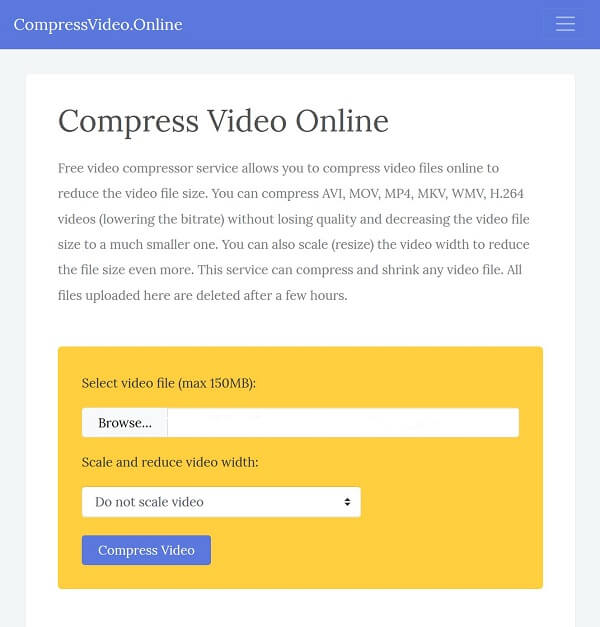
步骤1。 在任何浏览器中打开https://www.compressvideo.online/。
步骤2。 点击 浏览 按钮以触发文件上载对话框。 找到要压缩的视频文件,然后单击 可选 按钮上传它。
步骤3。 从下拉列表中重新缩放视频宽度 缩放和缩小视频宽度。 要保留原始视频比例,请选择 不要缩放视频.
步骤4。 打 压缩视频 按钮和基于Web的应用程序将完成其余工作。
步骤5。 完成后,单击 下载文件 按钮获取压缩的视频文件。
热门3:YouCompress
YouCompress是一个在线的一体化文件压缩器。 它不仅兼容流行的视频格式,如MP4和MOV,还支持图像和PDF文件。

步骤1。 在网络浏览器中输入https://www.youcompress.com/以打开在线视频压缩器。
步骤2。 击中 选择文件 按钮并导入小于500MB的视频文件; 否则,申请将拒绝您的请求。
步骤3。 点击 上传文件并压缩 按钮触发视频大小压缩过程。
步骤4。 出现提示时,将结果视频下载到硬盘驱动器,以便在移动设备上播放或在互联网上共享。
热门4:PS2PDF MP4视频压缩器
虽然PS2PDF是一个在线PDF解决方案,但它确实包含一个视频压缩器。 它提供了一些自定义选项,例如视频编解码器,输出质量等。
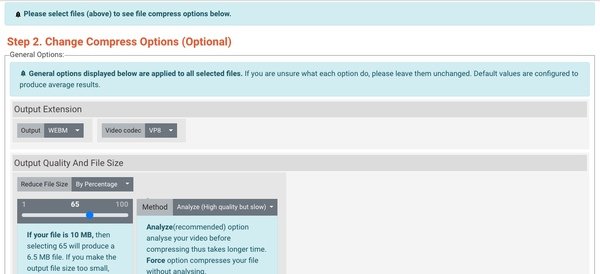
步骤1。 在浏览器中访问https://www.ps2pdf.com/compress-mp4直接打开在线视频压缩器。
步骤2。 点击 选择文件 按钮,选择一个来源,比如 来自电脑, Google Drive or Dropbox,并上传视频文件进行压缩。
提示: 在线视频压缩器能够一次处理多个视频文件。 而且,它没有文件大小限制。
步骤3。 找到 常规选项 区域并根据您的需要自定义选项。
步骤4。 接下来,按下 根据团队大小 按钮,根据您的设置计算输出文件大小。 然后调整自定义选项,直到您满意为止。
步骤5。 击中 立即压缩 按钮。 完成此过程后,单击绿色 下载 视频文件下的按钮。




